Kako popraviti Nemate dozvolu za spremanje na ovu lokaciju u sustavu Windows

Kada Windows prikaže pogrešku "Nemate dopuštenje za spremanje na ovoj lokaciji", to će vas spriječiti u spremanju datoteka u željene mape.
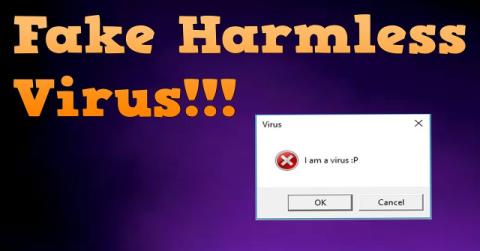
Trolanje prijatelja i članova obitelji zabavno je ako se radi o bezazlenim šalama. U današnje vrijeme, s razvojem tehnologije, uvijek smo priključeni na prijenosna računala, tablete i pametne telefone. Dakle, nema ništa zabavnije od trolanja vaših prijatelja uništavanjem njihovih tvrdih diskova lažnim virusom.
Iako lažni virusi zvuče opasno, potpuno su bezopasni za računalne sustave. Stoga ih slobodno koristite, bit će zabavno.

1. Napravite lažnu datoteku virusa Bat
Datoteka bat može se lako programirati da izvuče dugačak niz besmislenih ili naizgled zlonamjernih naredbi, prikazanih na zaslonu računala prijatelja. Ovo je jedna od najučinkovitijih šala jer dovodi korisnike u zabludu da misle da postoji ozbiljna promjena u sustavu.
Otvorite pripremljeni kod , a zatim desnom tipkom miša odaberite Spremi kao. U odjeljku Spremi kao vrstu odaberite Sve datoteke. Zatim dajte svojoj datoteci privlačno ime kako bi vaš prijatelj bio znatiželjan i otvorio ovu datoteku. Zatim dodajte nastavak “ .bat” (bez navodnika). Ovo proširenje pretvorit će standardni tekstualni dokument u bat datoteku koja sadrži naredbe koje će se pokrenuti kada vaša žrtva otvori datoteku.

Datoteka bat će redom prikazati poruke, a zatim pokrenuti slijed automatskog isključivanja. Automatsko isključivanje možete zaustaviti pritiskom na kombinaciju tipki Windows + R , a zatim upisivanjem shutdown /a.
Napravite lažni plavi ekran smrti
Još jedna šala je stvaranje lažnog plavog ekrana smrti (BSOD). Lažni BSOD ekran simulira potpuni pad sustava koji završava s plavim ekranom.
Da biste stvorili datoteku virtualnog plavog ekrana smrti, trebate samo preuzeti bsod.txt , promijeniti naziv datoteke, dodati nastavak " .bat" (bez navodnika).
Promjena ikona datoteka
Da biste lažnim datotekama dodali realizam, možete promijeniti zadane ikone datoteka za bat datoteke. Ikona "zupčanika" (oblik zupčanika) potiče znatiželju, no osjetljiva osoba će je detektirati i neće kliknuti na tu datoteku.
Promijenite ikonu datoteke u ikonu preglednika Chrome, potpuno pouzdan prijedlog.
Desnom tipkom miša kliknite datoteku virtualnog virusa i odaberite Pošalji na > Radna površina ( stvori prečac) . Sada se vratite na zaslon računala, desnom tipkom miša kliknite novostvoreni prečac, odaberite Svojstva > Promijeni ikonu . Pojavljuje se prozor, odaberite Pregledaj mapu Google Chrome. Zatim ćete odabrati aplikaciju, kliknuti Chrome.exe i pritisnuti OK za potvrdu.

Sada ćete vidjeti nekoliko Chrome ikona. Upotrijebite "standardnu" Chrome ikonu, kliknite OK, zatim Primijeni i OK. Kada vaš prijatelj otvori Chrome sa svoje radne površine, pokrenut će se lažni BSOD program i zamisliti izraz njihovih lica.
2. EICAR testna virusna datoteka
Ova je datoteka potpuno bezopasna, aktivirat će većinu antivirusnih paketa i podsjetiti korisnike na poduzimanje preventivnih mjera.

EICAR testna virusna datoteka je uzorak virusa koji testira međunarodno priznati antivirusni softver. Tako će antivirusni program brzo riješiti sistemske "prijetnje". Nažalost, također će odmah obavijestiti žrtvu o potpisu virusa koji odgovara "EICAR Test virusu", što znači da će objaviti da je EICAR Test virus pravi virus iako to zapravo nije. Mora biti tako.
3. Lažno ažuriranje
Windowsu 10 trebalo je neko vrijeme da prevlada "lošu reputaciju" o sustavu automatskog ažuriranja. Prije Windowsa 10 korisnici su mogli birati kada i gdje ažurirati. Windows 10 je sve to promijenio, au prvim danima novog operativnog sustava mnogi su korisnici otkrili da se njihovi sustavi automatski ažuriraju bez upozorenja.

Plijen FakeUpdate omogućuje vam promjenu preglednika žrtve u spori zaslon za ažuriranje sustava Windows 10. Idite na povezanu stranicu, odaberite zaslon za ažuriranje koji želite (pogledajte koji je njihov operativni sustav), zatim pritisnite F11 za ulazak u način rada preko cijelog zaslona.
Bit će zabavno ako vaš prijatelj kuka kako ovo ažuriranje dugo traje, a vi mu savjetujete da pritisne Enter kako bi ubrzao proces ažuriranja i to će pokrenuti lažni BSOD zaslon!
Stranica također uključuje stare verzije sustava Windows i neke uobičajene ekrane ransomwarea.
4. Napravite vlastiti niz poruka o pogrešci
Konačno, možete ručno generirati niz poruka o pogrešci za svoje žrtve. Prvo otvorite Notepad.
Upišite sljedeću naredbu:
x=msgbox("VAŠA PORUKA OVDJE", Gumb+Ikona, "VAŠ NASLOV OVDJE")
Zamijenite VAŠU PORUKU OVDJE smiješnom, zastrašujućom ili kako god želite porukom i "VAŠ NASLOV OVDJE" naslovom za dijaloški okvir.

Ovi gumbi nisu obavezni za žrtve, odaberite jedan od njih:
Osim toga, možete odabrati ikonu koja se pojavljuje pokraj poruka o pogrešci:
Sada, ako želite redom dodati još jednu poruku o pogrešci, dodajte još jedan redak u datoteku Notepada, mijenjajući tekst poruke i naslov dijaloškog okvira po potrebi.

Kada završite, idite na Datoteka > Spremi kao i dajte naziv datoteci. Zamijenite datotečni nastavak .txt s " .vbs" (bez navodnika). Zatim promijenite Spremi kao vrstu u Sve datoteke i pritisnite Spremi .

Osim toga, možete pogledati ovaj članak za stvaranje virtualnih virusa na Notepadu.
Kada Windows prikaže pogrešku "Nemate dopuštenje za spremanje na ovoj lokaciji", to će vas spriječiti u spremanju datoteka u željene mape.
Syslog Server važan je dio arsenala IT administratora, osobito kada je riječ o upravljanju zapisima događaja na centraliziranoj lokaciji.
Pogreška 524: Došlo je do isteka vremena je kod HTTP statusa specifičan za Cloudflare koji označava da je veza s poslužiteljem zatvorena zbog isteka vremena.
Šifra pogreške 0x80070570 uobičajena je poruka o pogrešci na računalima, prijenosnim računalima i tabletima s operativnim sustavom Windows 10. Međutim, pojavljuje se i na računalima s operativnim sustavima Windows 8.1, Windows 8, Windows 7 ili starijim.
Pogreška plavog ekrana smrti BSOD PAGE_FAULT_IN_NONPAGED_AREA ili STOP 0x00000050 je pogreška koja se često pojavljuje nakon instaliranja upravljačkog programa hardverskog uređaja ili nakon instaliranja ili ažuriranja novog softvera, au nekim slučajevima uzrok je pogreška zbog oštećene NTFS particije.
Interna pogreška Video Scheduler također je smrtonosna pogreška plavog ekrana, ova se pogreška često pojavljuje na Windows 10 i Windows 8.1. Ovaj članak će vam pokazati neke načine za ispravljanje ove pogreške.
Da biste ubrzali pokretanje sustava Windows 10 i smanjili vrijeme pokretanja, u nastavku su navedeni koraci koje morate slijediti kako biste uklonili Epic iz pokretanja sustava Windows i spriječili pokretanje programa Epic Launcher sa sustavom Windows 10.
Ne biste trebali spremati datoteke na radnu površinu. Postoje bolji načini za pohranu računalnih datoteka i održavanje radne površine urednom. Sljedeći članak pokazat će vam učinkovitija mjesta za spremanje datoteka u sustavu Windows 10.
Bez obzira na razlog, ponekad ćete morati prilagoditi svjetlinu zaslona kako bi odgovarala različitim uvjetima osvjetljenja i namjenama. Ako trebate promatrati detalje slike ili gledati film, morate povećati svjetlinu. Nasuprot tome, možda ćete htjeti smanjiti svjetlinu kako biste zaštitili bateriju prijenosnog računala.
Budi li se vaše računalo nasumično i pojavljuje li se prozor s natpisom "Provjeravam ažuriranja"? Obično je to zbog programa MoUSOCoreWorker.exe - Microsoftovog zadatka koji pomaže u koordinaciji instalacije Windows ažuriranja.








